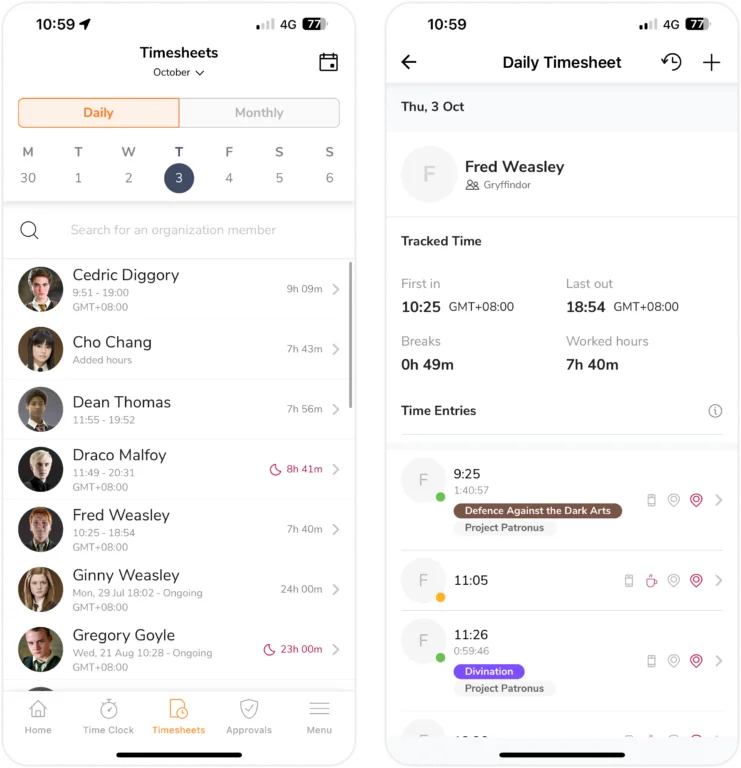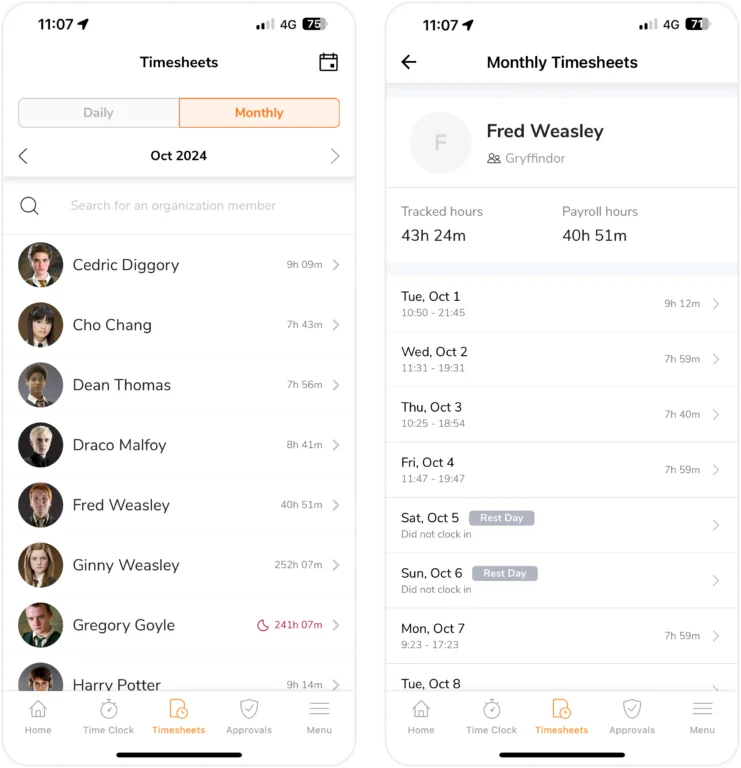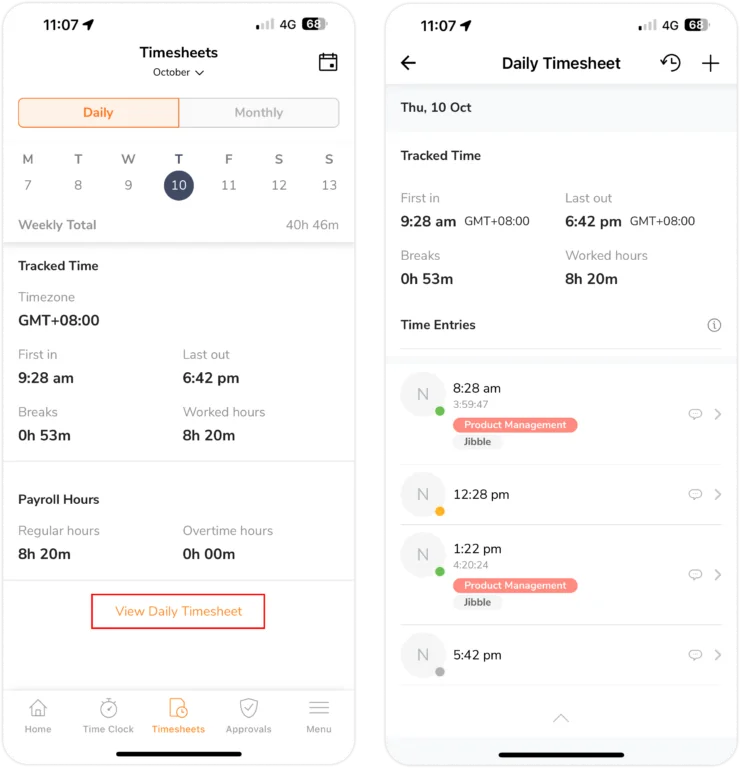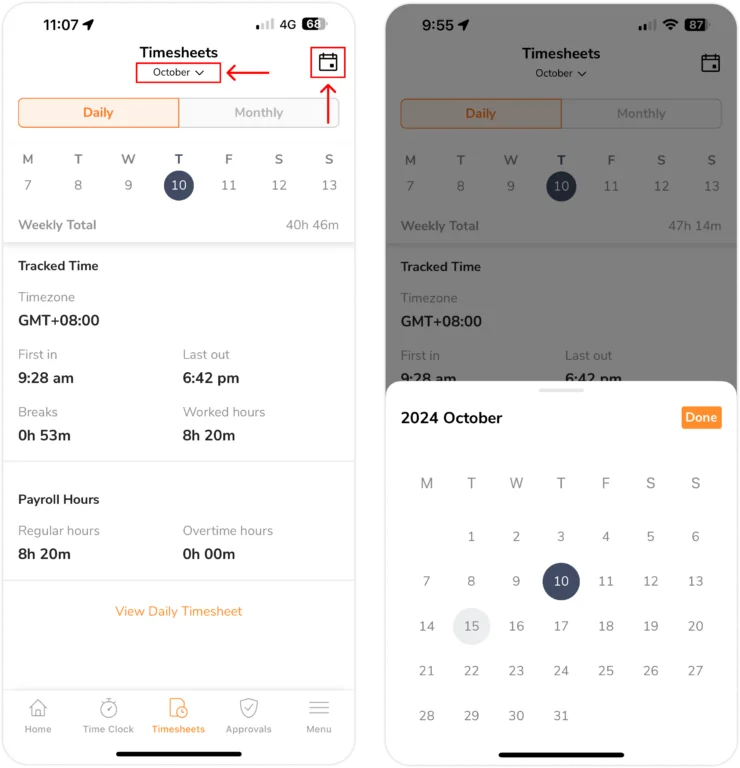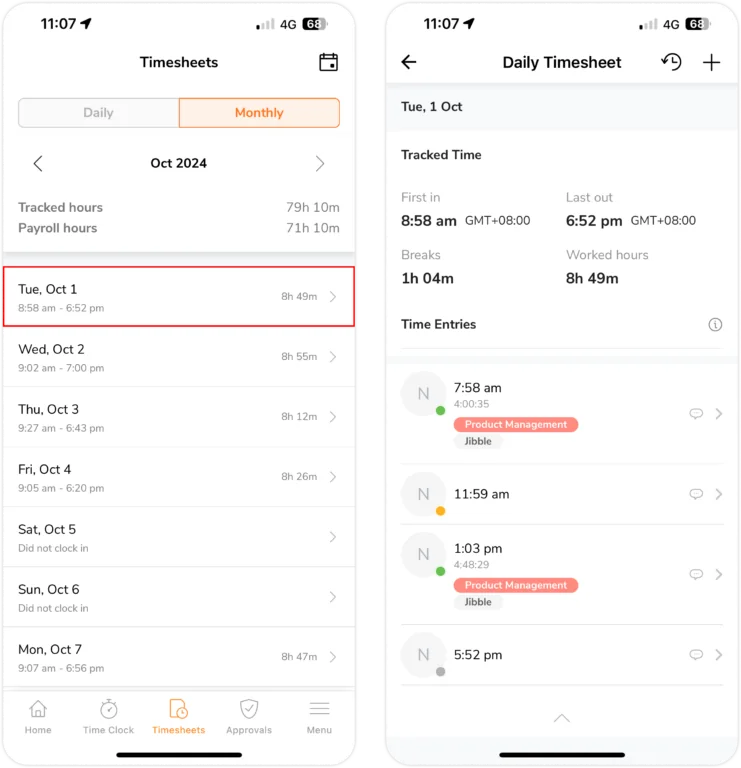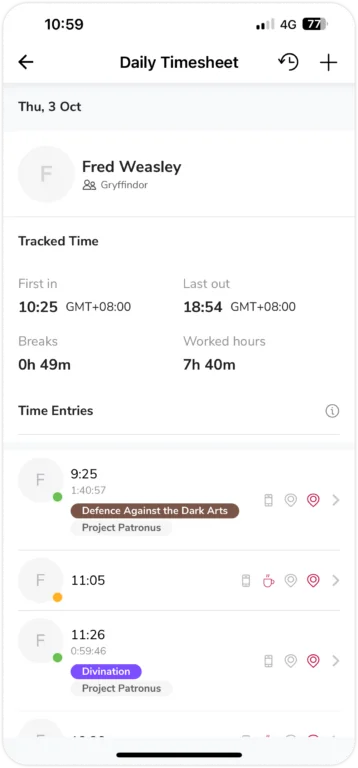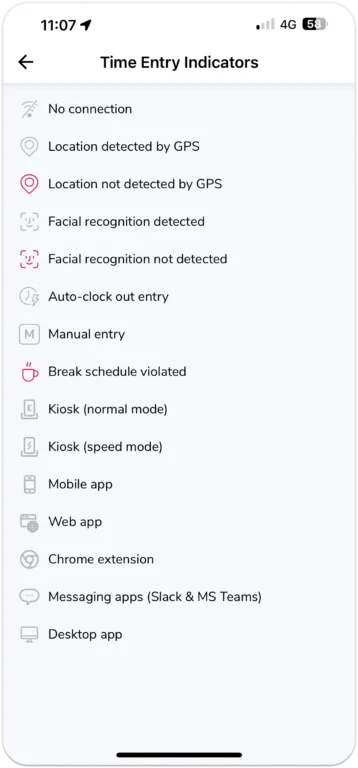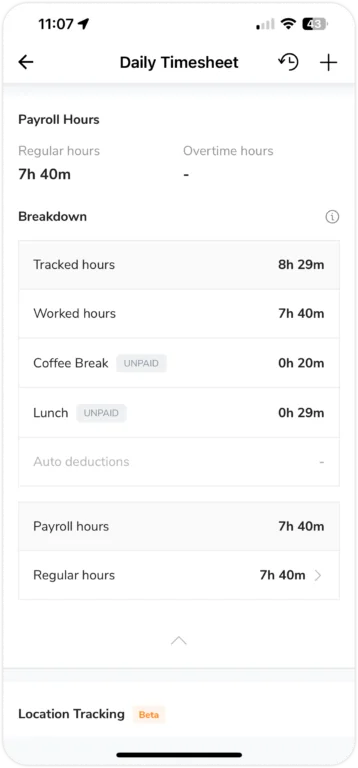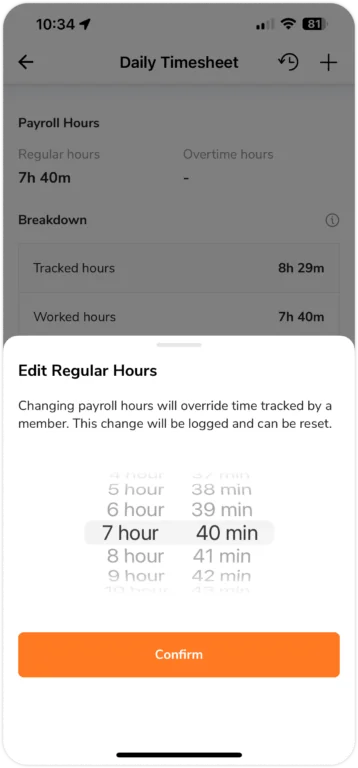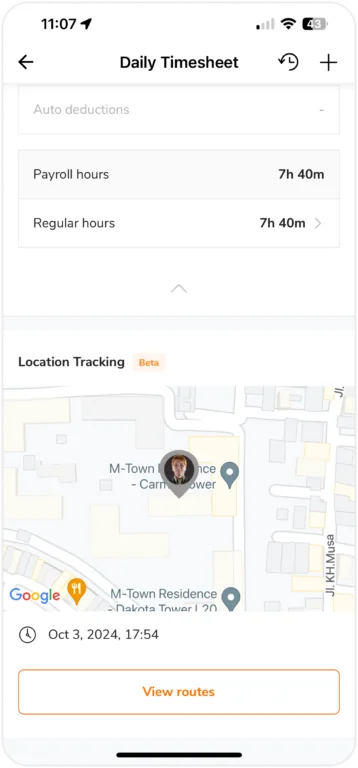Aplikasi Ponsel: Bagaimana cara kerja timesheet?
Gunakan timesheet harian atau bulanan untuk ringkasan individu maupun tim
Aplikasi timesheet ponsel Jibble mempermudah pemantauan timesheet tim maupun pribadi. Anda bisa peroleh ringkasan pekerjaan seluruh tim dengan cepat. Anda juga bisa mengelola proyek dan melacak jam kerja yang bisa ditagih dengan mudah. Ini juga memastikan akurasi dalam penggajian. Artikel ini akan memberikan panduan tentang cara menavigasi dan menggunakan fitur timesheet Jibble.
Artikel ini mencakup:
Timesheet Tim vs Pribadi
Timesheet tim hanya bisa dibuka oleh pemilik, admin, dan manajer yang memiliki akses. Layar ini menampilkan total jam kerja setiap anggota tim. Dengan mengklik profil anggota, manajer akan melihat detail timesheet mereka secara lengkap.
Sementara itu, untuk tampilan timesheet pribadi, anggota bisa mempelajari sendiri perhitungan jam kerja mereka selama periode tertentu.
Timesheet Tim
Di aplikasi ponsel Jibble, ada dua tampilan timesheet yang berbeda untuk pemilik, admin, dan manajer.
-
Timesheet Harian Tim
Timesheet harian memberikan gambaran menyeluruh tentang data waktu kerja tim Anda pada hari tertentu. Jadi, Anda dapat memahami aktivitas tim dari hari ke hari.
Di aplikasi ponsel, Anda akan melihat deretan timesheet anggota tim. Ini menampilkan waktu clock in pertama hingga clock out terakhir, beserta total jam kerja mereka. Dengan mengetuk salah satu baris, Anda akan diarahkan ke tampilan timesheet detail anggota tersebut.
-
Timesheet Bulanan Tim
Tampilan timesheet bulanan memberikan ringkasan detail mengenai semua data terkait waktu tim yang terlacak selama satu bulan penuh.
Anda bisa pindah ke antarbulan pakai panah kiri dan kanan di aplikasi ponsel Jibble. Dengan begitu, Anda bisa lihat daftar anggota tim beserta total jam penggajian mereka di bulan tersebut. Kemudian, ketika nama anggota diketuk, setiap harinya Anda bisa melihat rincian jelas jam kerja terlacak, jam penggajian, serta jam kerja harian mereka. Selain itu, rincian harian yang lebih detail juga bisa dilihat dengan memilih hari yang diinginkan.
Timesheet Pribadi
Sama seperti sebelumnya, timesheet pribadi juga tampil dalam dua opsi:
-
Timesheet Harian Pribadi
Lewat Timesheet Harian Pribadi, Anda bisa melihat detail hari apa pun di satu minggu pada bulan yang sedang berjalan. Tiap harinya, Anda bisa lihat detail waktu kerja terlacak serta jam penggajiannya.
Jika ingin berpindah ke tanggal lain dari bulan sebelumnya atau di luar minggu yang sedang berjalan, Anda bisa ketuk menu tarik-turun (dropdown). Menu ini ada di bagian atas halaman atau ikon kalender di pojok kanan atas. Tampilan kalender akan muncul dari bawah. Anda bisa scroll untuk pilih tanggal sebelumnya dan lihat catatan waktu yang terekam.
-
Timesheet Bulanan Pribadi
Di tab Bulanan, Anda akan melihat daftar total waktu dan jam penggajian yang terlacak setiap harinya selama satu bulan. Di sini Anda juga bisa memilih tanggal untuk melihat laporan harian.
Tampilan Timesheet Terperinci
Agar timesheet ditampilkan secara terperinci, Anda dapat membuka Timesheet > Pilih tanggal spesifik > Klik Timesheet Harian. Cara lain yaitu dengan mengunjungi Timesheet Bulanan > Pilih tanggal spesifik. Ada tiga bagian yang ditampilkan dalam timesheet terperinci:
-
Waktu Terlacak
Dalam menu Waktu Terlacak, Anda bisa memahami lebih jelas kapan anggota tim clock in pertama kali, kapan mereka terakhir keluar, sampai durasi istirahat dan total jam kerja mereka. Daftar entri waktu tertera di bawah ringkasan tersebut.
Di setiap kolom entri waktu, ada keterangan aktivitas dan proyek yang dikerjakan oleh anggota tim. Sejumlah ikon juga muncul untuk menandakan cara mereka melacak waktu. Ketuk ikon tersebut buat mengetahui maksud indikatornya.
Ada berbagai indikator entri waktu yang menyoroti aspek berbeda dari sebuah entri. Indikator seperti aplikasi Ponsel dan Web menunjukkan perangkat yang digunakan untuk membuat entri waktu. Sementara itu, indikator lain seperti jadwal istirahat dilanggar akan digunakan untuk menandai perilaku tertentu terkait dengan entri tersebut.
-
Jam Penggajian
Menu ini memerinci jam penggajian karyawan, seperti ringkasan jam kerja reguler dan lembur. Ringkasan ini terdiri dari jam istirahat berbayar dan tidak berbayar, sekaligus pemotongan otomatis yang mungkin berlaku.
Sementara itu, kolom jam penggajian menampilkan jam kerja harian mereka. Total lembur juga akan muncul jika jam kerja hari itu melebihi jadwal yang ada. Tinggal sentuh kolomnya kalau ada yang perlu diubah.
-
Pelacakan Lokasi
Geser layar hingga paling bawah untuk menemukan kolom Pelacakan Lokasi. Dalam menu ini, Anda bisa melihat posisi anggota tim selama jam kerja.
Fitur ini hanya muncul jika diaktifkan dan anggota telah mencatat lokasi untuk tanggal tersebut. Untuk mempelajari lebih lanjut, baca artikel kami tentang pelacakan lokasi secara langsung di aplikasi ponsel.